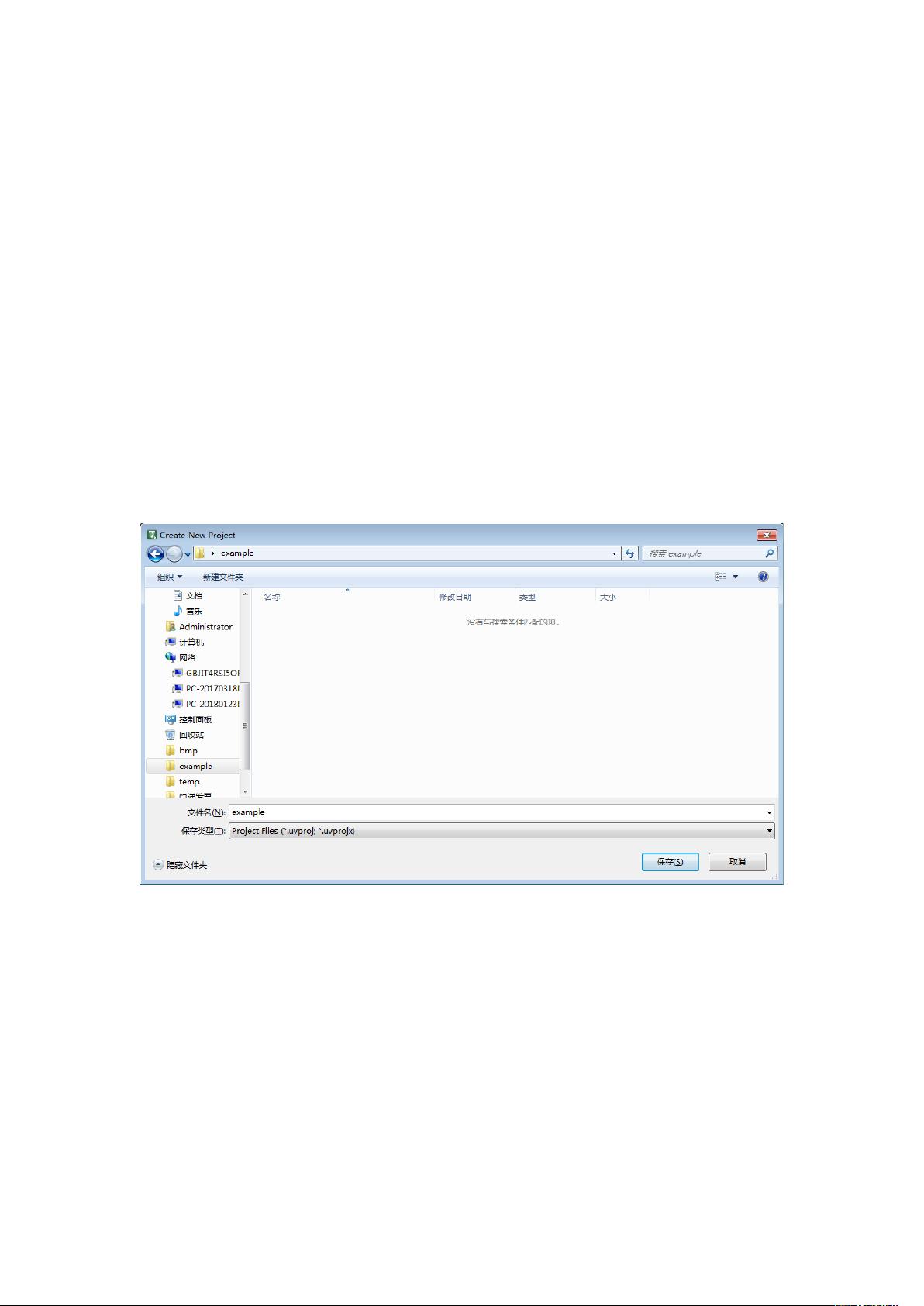使用Keil uVision5创建STM32F030/STM32F103工程步骤
"该文档详细介绍了如何在Keil uVision5环境下为STM32F030C8T6和STM32F103RCT6建立一个新的工程项目的步骤,包括创建工程目录、选择芯片型号、解决可能出现的错误、添加文件夹以及导入必要的库文件和启动文件。"
在Keil uVision5中建立STM32微控制器的工程项目是开发基于这些芯片应用的第一步。以下是按照文档描述的步骤进行操作的详细说明:
1. **创建工程目录结构**:
在工作区中创建一个名为`PowerSafe`的文件夹,并在其中建立三个子文件夹:`CORE`,`USER`和`FWLib`。`CORE`用于存放与微控制器核心相关的头文件,`USER`用于存放用户自定义代码,而`FWLib`则用于存放固件库。
2. **新建Keil uVision5工程**:
打开Keil uVision5软件,通过`Project`菜单选择`New`来新建工程。选择合适的保存位置,例如在`example`文件夹的`USER`目录下。
3. **选择芯片型号**:
根据实际使用的微控制器型号进行选择。对于本例,可以选择STM32F030C8T6或STM32F103RCT6。
4. **处理可能出现的错误**:
如果出现错误提示,如“早期版本的MDK-ARM无法理解新包中的‘消息’功能”,这通常意味着MDK-ARM版本过低,不支持CMSIS-Pack的新特性。解决方案是升级到MDK-ARM 5.24a或更高版本,或者使用不包含新特性的旧版本ST设备系列包。
5. **工程配置**:
成功选择芯片后,可能会看到一个空白工程界面。此时可以继续进行工程的配置,比如设置编译器选项、链接器选项等。
6. **添加文件夹到工程**:
在工程中添加之前创建的文件夹,如`CORE`,`STM32f03x_FWLib`和`OBJ`,以便组织和管理代码。
7. **导入库文件**:
- 对于STM32F030,从STM32Cube_FW_F0_V1.10.0库中复制HAL驱动到`STM32f03x_FWLib`,并将CMSIS头文件复制到`CORE`。
- 对于STM32F103,将STM32F10x_StdPeriph_Driver库复制到`STM32f10x_FWLib`,并将CM3\CoreSupport的CMSIS头文件复制到`CORE`。
8. **添加启动文件**:
根据所选的STM32型号,从相应的库中添加启动文件(startup_stm32f030xc.s或startup_stm32f10x_md.s)到工程。
9. **设置包含路径**:
配置编译器的包含路径,确保能够找到所有引用的头文件。
10. **编写和编译代码**:
在`USER`文件夹中创建或导入用户源文件,然后编译整个工程,检查是否有编译错误或警告。
通过以上步骤,一个基本的STM32工程就建立完成了,开发者可以在`USER`文件夹中编写自己的应用程序代码,并利用STM32固件库提供的函数接口来控制硬件资源。随着项目的进展,可能还需要配置中断服务程序、定时器、串口通信等,这些都可以在工程中逐步添加和完善。
2014-04-26 上传
2019-04-10 上传
2021-09-10 上传
2021-07-24 上传
2019-09-12 上传
2022-11-15 上传
2022-11-03 上传
2022-11-12 上传
清风阵雨
- 粉丝: 12
- 资源: 5
最新资源
- 构建基于Django和Stripe的SaaS应用教程
- Symfony2框架打造的RESTful问答系统icare-server
- 蓝桥杯Python试题解析与答案题库
- Go语言实现NWA到WAV文件格式转换工具
- 基于Django的医患管理系统应用
- Jenkins工作流插件开发指南:支持Workflow Python模块
- Java红酒网站项目源码解析与系统开源介绍
- Underworld Exporter资产定义文件详解
- Java版Crash Bandicoot资源库:逆向工程与源码分享
- Spring Boot Starter 自动IP计数功能实现指南
- 我的世界牛顿物理学模组深入解析
- STM32单片机工程创建详解与模板应用
- GDG堪萨斯城代码实验室:离子与火力基地示例应用
- Android Capstone项目:实现Potlatch服务器与OAuth2.0认证
- Cbit类:简化计算封装与异步任务处理
- Java8兼容的FullContact API Java客户端库介绍